制御システム調整器での応答プロットの作成
この例では、制御システム調整器でシステムの性能を解析するための応答プロットを作成する方法を示します。制御システム調整器では、時間領域と周波数領域のさまざまなタイプの応答プロットを生成できます。モデル内の任意の位置における入力と出力の間の SISO 伝達関数または MIMO 伝達関数の応答を表示できます。制御システムを調整する場合、制御システム調整器は、調整された設計を反映して応答プロットを更新します。応答プロットを使用して、調整された制御システムの性能を検証します。
この例では、サンプル モデル rct_helico を解析するための応答プロットを作成します。このコントローラーを調整する例については、制御システム調整器を使用した制御システムの調整を参照してください。
応答プロット タイプの選択
制御システム調整器の [Control System] タブで、 [新規プロット] をクリックします。作成するプロットのタイプを選択します。
[新規プロット] をクリックします。作成するプロットのタイプを選択します。
新規プロット ダイアログ ボックスが開きます。ここで、応答をプロットする制御システム内の部分の入力と出力を指定します。たとえば、[新規ステップ] を選択して、システムの指定した入力から指定した出力へのステップ応答プロットを作成します。

伝達関数の指定
指定した入力と出力に関連付けられている伝達関数のうち、どの関数を解析するかを選択します。

ほとんどのタイプの応答プロットの場合、[プロットする応答の選択] メニューでは次のいずれかの伝達関数を選択できます。
新規の入出力伝達の応答— 追加指定したループ開始点の位置でループが開いた状態で計算される、指定した入力と出力の間の伝達関数。新規の感度伝達の応答— 指定した位置で計算される感度関数および指定したループ開始点の位置でループが開いた状態で計算される感度関数。新規の開ループの応答— 指定した位置で計算されるポイント間を結ぶ開ループ伝達関数および追加指定したループ開始点の位置でループが開いた状態で計算されるポイント間を結ぶ開ループ伝達関数。システム全体の応答— 極/零点配置図および I/O 極/零点配置図の場合のみ。閉ループ制御システム全体の極と零点の位置をプロットします。調整ブロックの応答— 極/零点配置図および I/O 極/零点配置図の場合のみ。調整ブロックの極と零点の位置をプロットします。
応答名の指定
[応答名] テキスト ボックスに応答の名前を入力します。応答を定義する信号箇所を指定したら、制御システム調整器によって応答がこの名前で保存されます。新しい応答プロットを追加作成するときに、[プロットする応答の選択] メニューに応答がこの名前で表示されます。
システム応答を評価するための信号箇所の選択
選択した応答を評価する制御システム内の信号箇所を指定します。たとえば、ステップ応答プロットには、1 つ以上の入力位置で適用された単位ステップに対する 1 つ以上の出力位置におけるシステムの応答が表示されます。ダイアログ ボックスの [入力信号の指定] セクションと [出力信号の指定] セクションを使用して、これらの位置を指定します (ループ整形または安定余裕といったその他の調整目標のタイプでは、評価用の位置を 1 つのみ指定する必要があります。位置を指定する手順は、ここに示されている手順と同じです)。
[入力信号の指定] で、 [信号をリストに追加] をクリックします。使用可能な入力位置のリストが表示されます。
[信号をリストに追加] をクリックします。使用可能な入力位置のリストが表示されます。
ステップ応答入力として指定する信号がリスト内にある場合、信号をクリックしてステップ応答入力に追加します。指定する信号が表示されず、Simulink® モデルを調整している場合、[モデルから信号を選択] をクリックします。

[信号の選択] ダイアログ ボックスで、希望する信号のリストを作成します。これを行うには、Simulink モデル エディターで信号をクリックします。クリックした信号が [信号の選択] ダイアログ ボックスに表示されます。SISO 応答を作成するには信号を 1 つクリックし、MIMO 応答を作成するには複数の信号をクリックします。
[信号の追加] をクリックします。[信号の選択] ダイアログ ボックスが閉じます。

選択した信号が、新規プロット ダイアログ ボックスのステップ応答入力のリストに表示されます。
同様に、ステップ応答を測定する位置をステップ応答出力リストに指定します。たとえば、次の構成は、Simulink モデル rct_helico の theta-ref および phi-ref で適用され、theta および phi で測定されたステップ入力に対する MIMO 応答をプロットします。

ヒント
Simulink モデル内で選択された任意の信号を強調表示するには、![]() をクリックします。入力リストまたは出力リストから信号を削除するには、
をクリックします。入力リストまたは出力リストから信号を削除するには、 をクリックします。複数の信号を選択した場合、
をクリックします。複数の信号を選択した場合、 および
および  を使用してそれらの信号を並べ替えることができます。
を使用してそれらの信号を並べ替えることができます。
ループ開始点の指定
ほとんどのシステム応答は、制御システム内の 1 つ以上の位置でループが開いた状態で評価できます。 [ループ開始点の位置をリストに追加] をクリックして、応答のこのような位置を指定します。
[ループ開始点の位置をリストに追加] をクリックして、応答のこのような位置を指定します。
応答の保存とプロット
応答の指定が完了したら、新規プロット ダイアログ ボックスで [プロット] をクリックします。新しい応答がデータ ブラウザーの [応答] セクションに表示されます。応答プロットを表示する新しい図が開きます。制御システムを調整するときは、この図を参照し、調整されたシステムの性能を評価することができます。
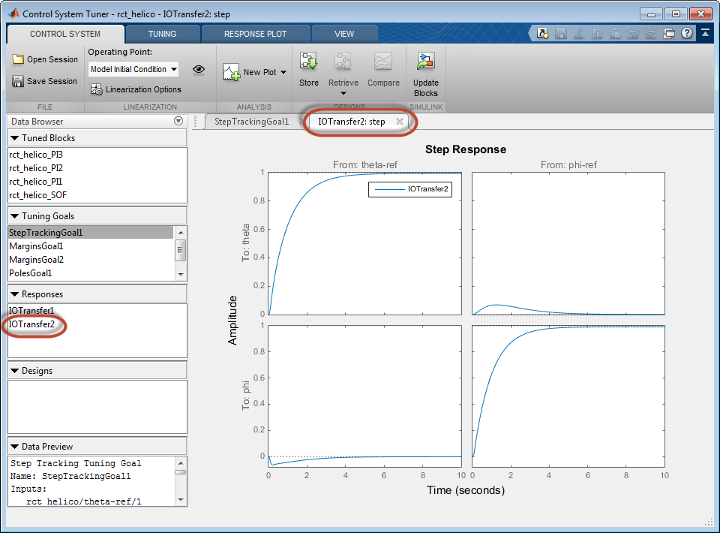
ヒント
応答の仕様を編集するには、データ ブラウザーで応答をダブルクリックします。その応答を使用したプロットが更新されて、編集した応答が反映されます。
プロットを右クリックして、立ち上がり時間やピーク値などの応答の特性を表示します。[ビュー] タブでは、複数のプロットを管理および整理するためのその他のオプションを使用できます。
